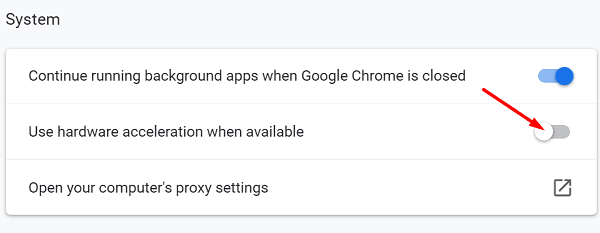Su Chromebook a veces puede bombardearlo con molestas alertas de alto uso de memoria. Si se pregunta qué podría estar consumiendo la memoria de su computadora portátil, siga leyendo esta guía. Identifiquemos al culpable y veamos qué puedes hacer para resolver el problema.
¿Cómo soluciono las alertas de memoria insuficiente en ChromeOS?
Los errores de "memoria insuficiente" son más comunes en Chromebooks de gama baja equipados con solo 2 GB de memoria. Sin embargo, su dispositivo de 4 GB a veces también puede mostrar advertencias de uso de memoria alta. Si está ejecutando programas que acaparan recursos, incluso los Chromebook con una cantidad decente de memoria comenzarán a generar alertas de uso elevado de memoria.
La mala noticia es que la mayoría de los Chromebook no se pueden actualizar . Esto se debe a que la memoria RAM está soldada a la placa base. En otras palabras, no puede agregar algunas tarjetas de memoria adicionales. Pero puede agregar más zRAM y cerrar procesos en segundo plano innecesarios para liberar memoria.
Agregar más zRAM
La buena noticia es que debería poder usar zRAM (también conocido como caché comprimido) para deshacerse de estas alertas. Para aumentar la cantidad de caché comprimida, debe iniciar Crosh y ejecutar un comando rápido.
- Presione Ctrl , Alt y T para abrir Crosh.
- Ejecute el comando
swap enable 2000 .
- Este comando le permite agregar un intercambio de 2 GB.
- Reinicie su Chromebook para aplicar los cambios.
- Para deshabilitar la memoria de intercambio, simplemente ejecute el comando de deshabilitación de intercambio .
Básicamente, el comando zRAM lo ayuda a compensar las bajas capacidades de memoria de su computadora portátil.
Cerrar procesos innecesarios
Además, no olvides cerrar todos los procesos y pestañas que ya no necesites. Por ejemplo, cierre las pestañas redundantes del navegador y borre el historial de búsqueda y la memoria caché de Chrome .
Además, deshabilite la aceleración de hardware y verifique si nota alguna mejora. Vaya a Configuración de Chrome e ingrese " aceleración de hardware " en el campo de búsqueda. Desactive la función de aceleración de hardware y reinicie su navegador.
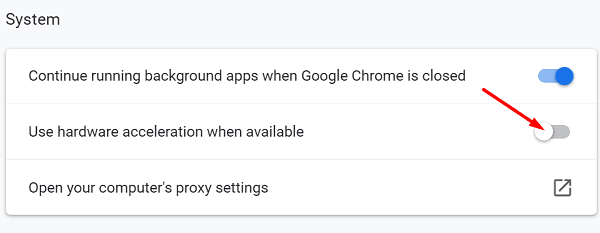
Conclusión
Si su Chromebook dice que se está quedando sin memoria, cierre todos los procesos y pestañas que ya no necesita. Además, deshabilite la aceleración de hardware en la configuración de su navegador. Si el problema persiste, inicie Crosh y ejecute el comando swap enable 2000 para agregar más zRAM. ¿Estas soluciones le ayudaron a solucionar el problema? Háganos saber en los comentarios a continuación.